第四章 SPSS编程操作入门 4.1 程序编辑窗口操作入门 一、 进入程序编辑窗口界面 ①创建一个新程序 File——new——syntax ②打开一个旧程序 File——open——syntax 程序文件的扩展名为*.sps 注:syntax窗口的菜单和 SPSS窗口的菜单功能基本一致,区别在于 RUN菜单。 RUN ALL——运行全部程序 RUN SELECTION——运行所选择的部分程序 二、 熟用 Paste 按钮 在 SPSS所有菜单对话框中均有 Paste功能,在所有对话框选择完毕后,不选择 OK,而使用 Paste,则程序编辑窗口会自动生成程序。 此功能使得 SPSS编程操作变得简单易行,只需要对生成的程序适当加以修改即可。 示例:运用 Paste创建一个程序文件。以 xuelin.sav.为例,产生 P50页的程序语句,并保存在桌面上备用。 该程序文件可以保存,当下次做相同的分析时,无需重新进行复杂的菜单选择,直接在原有程序文件上进行适当的修改,运行即可。 三、 编程进行对话框无法完成的工作 示例1:见书 示例2:怎么产生连续自然数1~200 Input program. Loop #i=1 to 200. Compute x=#i. end case. End loop. End file. End input program. Execute. 4.2 结构化语句简介 一、分支语句(条件语句) ①IF语句 SPSS程序格式: IF 逻辑表达式 目标表达式 逻辑表达式用于给出判断条件。 目标比达式表示如果满足逻辑表达式后该如何操作。 注:编程基本小知识: ①每句命令完成后,以点号结束,否则程序不被执行。 ②全部命令编辑完成后,以Execute.结束,否则程序不被执行. ③学会使用help——command syntax reference自学编程。 示例1:打开案例数据brain1.sav,要求将年龄小于20,性别为1(男)的病人归为第一组(group=1). GET FILE='F:\chenghongli\spss\数据集\brain1.sav'. if age<20 & sex=1( 逻辑表达式) group=1.(目标表达式) Execute. 示例2:打开案例数据brain1.sav,要求将年龄小于等于40岁的女性病人归为组 2. GET FILE='F:\chenghongli\spss\数据集\brain1.sav'. if age le 40 group=2. execute. 练习 1:将血小板大于等于100的列为组 1 练习 2:打开brain1.sav,创造一个新的字符型变量 sex1,当 sex取值为1时,sex1取值为f, 当 sex取值为2时,sex1取值为m. GET FILE='F:\chenghongli\spss\数据集\brain1.sav'. string sex1 (a1). compute sex1='f'. if sex=2 ...


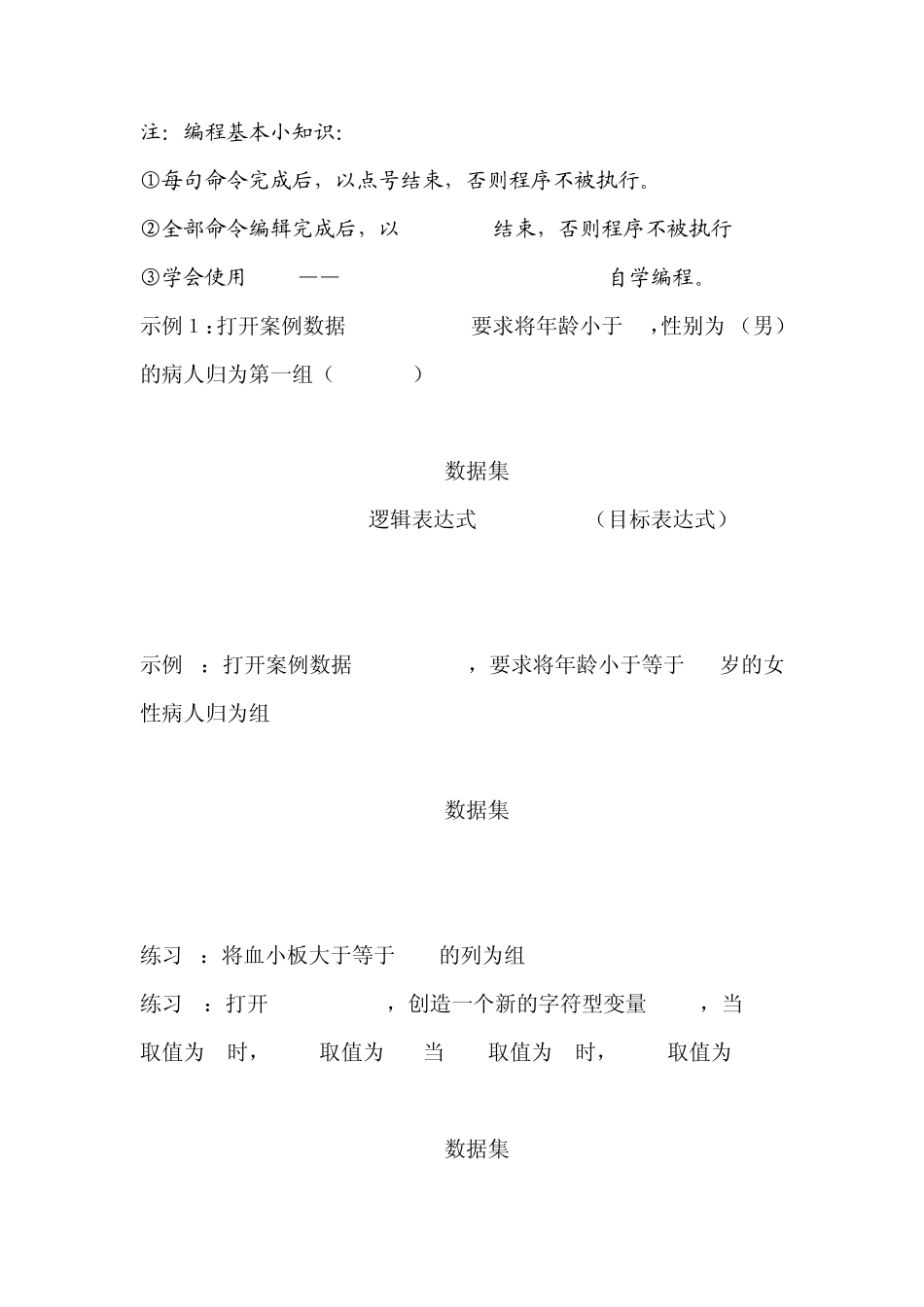
 VIP
VIP VIP
VIP VIP
VIP VIP
VIP VIP
VIP VIP
VIP VIP
VIP VIP
VIP VIP
VIP VIP
VIP